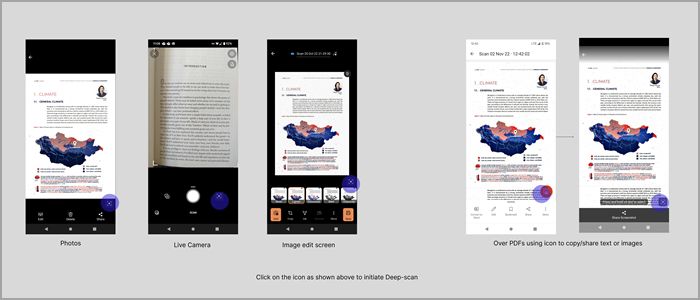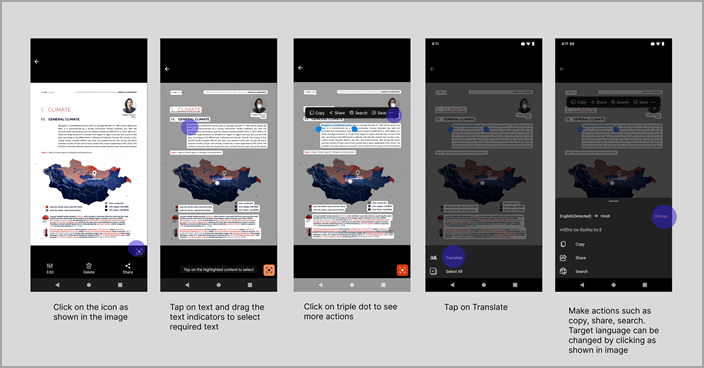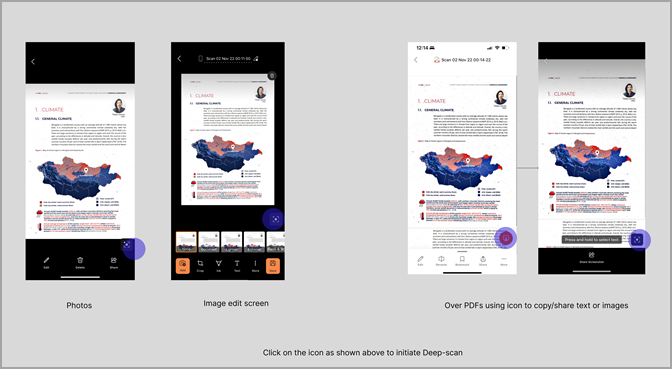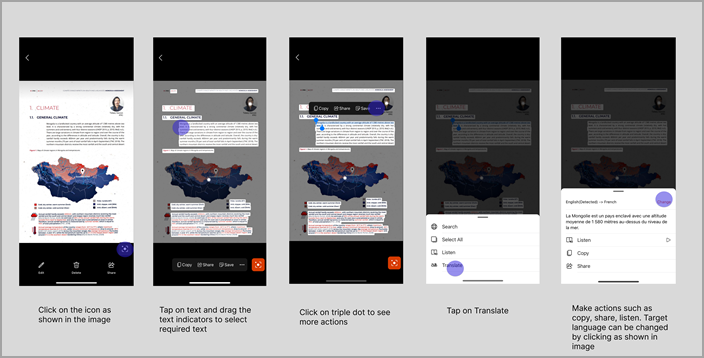Disponibil în aplicația Office Mobile (Microsoft 365) pe Android și iOS.
Puteți traduce textul disponibil în imagini utilizând aplicația Office Mobile (Microsoft 365). Aplicația Office Mobile permite traducerea textului prezent în imagini dintr-o limbă într-o altă limbă preferată, utilizând Scanare profundă. De asemenea, puteți efectua acțiuni precum copierea, partajarea, căutarea în acest text tradus.
Această acțiune este disponibilă ca parte a inteligenței de scanare profundă, care evidențiază textul și conținutul vizual din imagini pentru ca utilizatorii să copieze, să partajeze, să salveze și multe altele. Atingeți acțiunea dorită și reutilizați conținutul fără sincope!
Unde este disponibilă această experiență în aplicația Office Mobile (Microsoft 365)?
Traducere este disponibilă ca parte a scanării de adâncime, care este disponibilă în scenariile de mai jos:
-
Peste imaginile existente
-
Ecran cameră live
-
Ecranul de editare a imaginii (ecran care apare după o nouă captură de imagine)
-
Peste PDF-uri utilizând pictograma pentru a copia/partaja text sau imagini
Cum se inițiază Traducerea prin imagini?
-
Inițiați un flux de scanare profundă făcând clic pe această pictogramă
-
Atingeți textul și selectați zona de text dorită pe care doriți să o traduceți.
-
Va apărea un set de acțiuni disponibile. Atingeți Traducere. Dacă nu vedeți Traducere din față, atingeți
-
Efectuați conversia textului în limba dorită din setul de limbi acceptate. Puteți schimba limba țintă selectând Modificare.
-
Efectuați acțiuni precum Copiere, Partajare, Căutare în textul tradus.
Sfat: Pentru rezultate optime, utilizați o imagine de rezoluție bună cu un font clar și simplu.
Descărcați acum aplicația Office Mobile (Microsoft 365): Descărcați pentru Android.
Unde este disponibilă această experiență în Office Mobile?
Traducere este disponibilă ca parte a scanării de adâncime, care este disponibilă în scenariile de mai jos:
-
Peste imaginile existente
-
Ecranul de editare a imaginii (ecran care apare după o nouă captură de imagine)
-
Peste PDF-uri utilizând pictograma pentru a copia/partaja text sau imagini
Cum se inițiază Traducerea prin imagini?
-
Inițiați un flux de scanare profundă selectând pe această pictogramă
-
Atingeți textul și selectați zona de text dorită pe care doriți să o traduceți.
-
Va apărea un set de acțiuni disponibile. Atingeți Traducere. Dacă nu vedeți Traducere din față, atingeți
-
Efectuați conversia textului în limba dorită din setul de limbi acceptate. Puteți schimba limba țintă selectând Modificare.
-
Efectuați acțiuni cum ar fi Copiere, Partajare, Ascultați textul tradus.
Sfat: Pentru rezultate optime, utilizați o imagine de rezoluție bună cu un font clar și simplu.
Descărcați aplicația Office Mobile (Microsoft 365) acum: Descărcați pentru iOS.